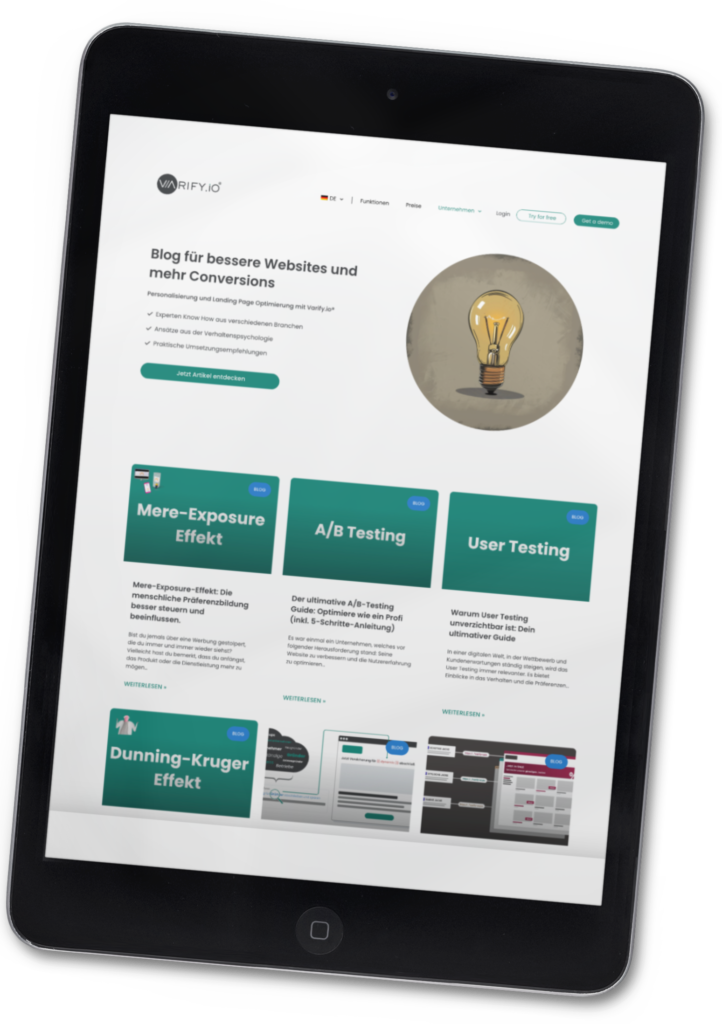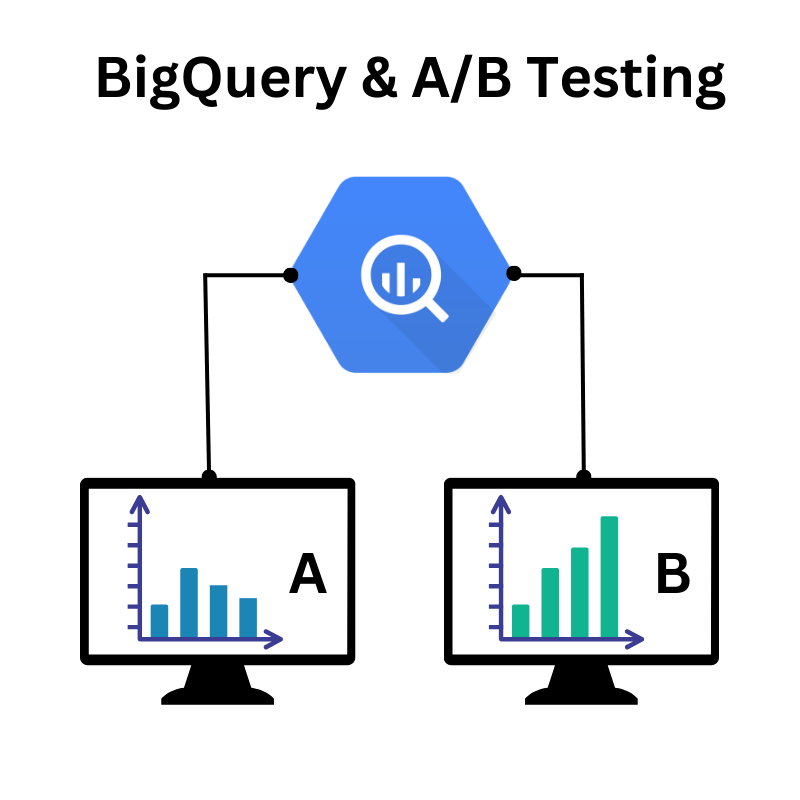
Dans Google Analytics 4 (GA4), les données peuvent varier de 2 à 3 %. Cela est dû à l'échantillonnage utilisé pour les requêtes de données complexes ou volumineuses. Pour les tests A/B, où la précision est essentielle, de telles variations peuvent représenter un défi.
BigQuery résout ce problème. Il te permet d'analyser toutes les données sans échantillonnage - complètement et avec une précision de 100 %. Tu peux ainsi réaliser des tests A/B basés sur des données exactes et obtenir des résultats complètement fiables.
Dans cet article, tu apprendras ce qu'est exactement BigQuery, ce à quoi tu dois faire attention et comment tu peux le configurer pour ta configuration de test A/B.
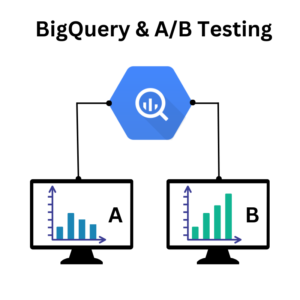
Table des matières
Qu'est-ce que BigQuery ?
BigQuery est un entrepôt de données puissant et sans serveur de Google. Il te permet d'analyser rapidement et efficacement d'énormes quantités de données, sans avoir à te soucier de l'infrastructure ou de la maintenance. Il offre d'énormes avantages, notamment dans les domaines axés sur les données comme A/B Testing, car il permet des analyses précises en temps réel.
Une différence centrale par rapport aux outils d'analyse traditionnels : BigQuery traite tes données dans leur intégralité, sans échantillonnage ni extrapolation. Cela le rend idéal pour les applications où des résultats précis sont essentiels, comme l'évaluation des taux de conversion ou la significativité de tes tests.
De plus, BigQuery est hautement évolutif. Que tu veuilles analyser des millions ou même des milliards d'ensembles de données. BigQuery te fournit les résultats dont tu as besoin en quelques secondes. Pour les utilisateurs qui travaillent déjà avec des outils comme Google Analytics 4, BigQuery offre des possibilités d'intégration transparentes pour importer et traiter directement les données de GA4.
Comment BigQuery fait passer ton A/B testing au niveau supérieur
L'A/B testing vit de données exactes. Même de petites variations peuvent influencer tes résultats et t'empêcher de voir la vraie image. BigQuery élimine ces points faibles et t'offre la possibilité d'effectuer tes tests à un tout nouveau niveau.
Des résultats exacts sans échantillonnage : Alors que Google Analytics 4 procède à des extrapolations pour les grandes quantités de données, BigQuery analyse entièrement chaque ensemble de données. Cela signifie que tes résultats sont basés sur 100% de données exactes.
Performance pour les grands volumes de données : BigQuery a été conçu pour gérer d'énormes ensembles de données. Que tu analyses des milliers de variables ou des milliards de points de données. BigQuery te fournit des résultats rapidement et de manière fiable.
Flexibilité de l'analyse : Avec SQL, tu peux créer dans BigQuery des requêtes individuelles qui répondent exactement à tes besoins. Cela t'offre des possibilités d'analyser les résultats de tes tests de manière plus détaillée et plus ciblée qu'avec des outils standard.
Intégration transparente avec GA4 et Varify.io : BigQuery se combine facilement avec Google Analytics 4 et Varify.io. En utilisant Varify.io, tu n'as pas besoin de créer toi-même des requêtes SQL. Avec Varify.io, tu peux afficher les données GA4 de tes expériences directement dans l'outil. Cela permet de gagner du temps et de réduire la complexité de ton flux de travail.
Combien coûte BigQuery ?
BigQuery t'offre une entrée en matière généreuse, car l'utilisation est gratuite dans une certaine mesure. Dans le cadre du quota gratuit, tu disposes chaque mois de 10 Go d'espace de stockage et de 1 TB pour les requêtes. Tu peux ainsi effectuer de nombreuses analyses de base sans avoir à payer.
Google Cloud calcule en principe les coûts de son service BigQuery sur la base de deux catégories principales :
1er stockage : Dans ce cas, il y a un coût pour l'espace que tes données stockées occupent.
2. interrogation : Ici, tu payes pour la quantité de données traitées lors de tes requêtes.
L'image suivante (au 1er septembre 2024) montre un aperçu de la composition des coûts de BigQuery et des limites comprises dans le contingent gratuit.
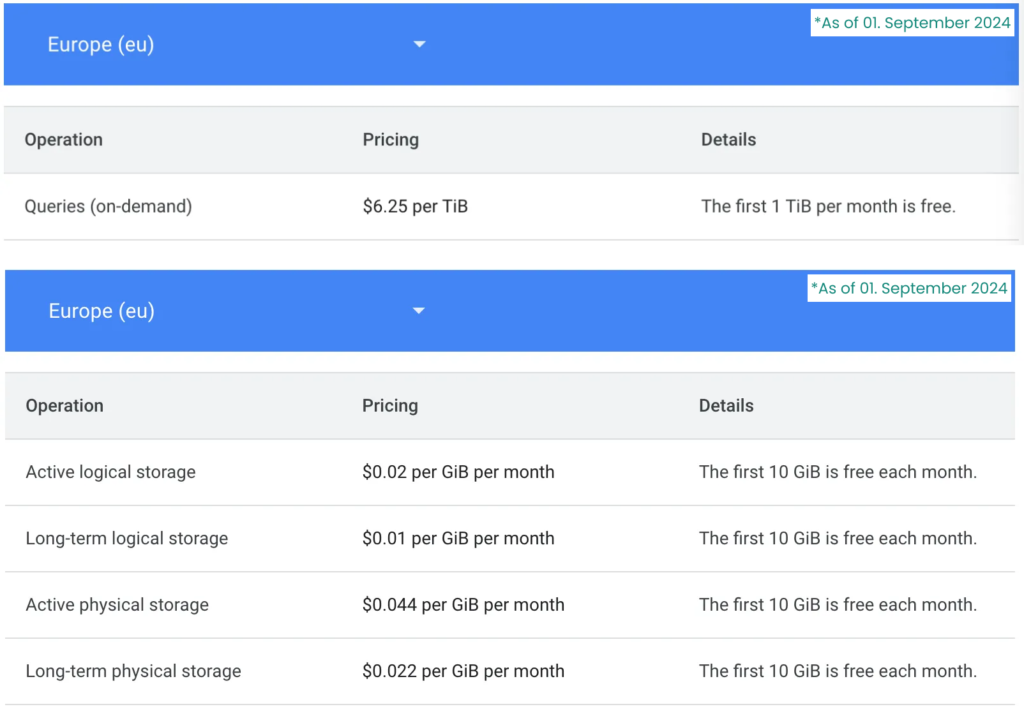
Google propose un rapport financier détaillé et met également à disposition un calculateur de coûts qui te permet d'estimer à l'avance les dépenses éventuelles.
Notre conseil : mettre en place un contrôle des coûts
Limite les coûts de consultation
Pour s'assurer qu'il n'y a pas de coûts inattendus ou que ceux-ci restent dans une certaine limite, nous recommandons d'utiliser les fonctions intégrées de contrôle des coûts dans BigQuery.
Les requêtes dans BigQuery sont potentiellement les plus coûteuses. Alors que chaque projet reçoit gratuitement 1 To de capacité de requêtes par mois, la capacité de requêtes n'est pas limitée par défaut. Il est donc judicieux de définir une limite pour les requêtes. Pour ce faire, il suffit de suivre les étapes suivantes :
1. vérifier les autorisations de rôle Assure-toi que tu as le rôle de "propriétaire de projet" dans ton projet BigQuery.
2. ouvrir le projet BigQuery : Navigue vers le projet que tu veux limiter.
3. ajuster les paramètres :
- Ouvre le menu en haut à gauche (menu Burger) et sélectionne "IAM & Admin".
- Clique sur "Quotas & limites du système".
- Cherche sous le service BigQuery API le point "Query usage per day".
- Modifie cette valeur en la faisant passer de "illimité" à une valeur spécifique, par exemple 0,05 To par jour (environ 50 Go). Cela permet de s'assurer que tu restes dans la limite mensuelle de 1 TB.
Limite les coûts de stockage
Les coûts de stockage sont générés lorsque tu stockes plus de 10 Go de données par mois. Pour réduire les coûts de stockage, tu peux faire ce qui suit :
Limiter la période d'enregistrement :
- Définis une politique de conservation des tableaux pour déterminer la durée pendant laquelle tes tableaux doivent être conservés. Par exemple, tu peux faire en sorte que les tableaux soient automatiquement supprimés après 30 jours s'ils ne sont plus nécessaires.
Optimiser les exportations d'événements :
- Limitation de l'exportation d'événements GA4 afin de ne sauvegarder que les données pertinentes pour tes tests A/B. Les événements qui ne sont pas nécessaires pour tes analyses peuvent être exclus de l'exportation.
Comment configurer BigQuery ?
La configuration d'un projet dans BigQuery est simple et rapide. Tout ce dont tu as besoin, c'est d'un compte Google Cloud et d'un peu de temps pour la configuration.
1. Google Cloud Console
Tout d'abord, tu dois te connecter à Google Cloud Console. Si tu n'as pas encore de compte, tu devrais en créer un. La Cloud Console est le point de contact central pour la gestion de tes projets.
Notez que Google demande des informations sur la carte de crédit lors de la création d'un nouveau compte. Toutefois, cela n'entraîne pas de frais directs. Ceux-ci n'apparaissent que lorsque les limites mensuelles gratuites sont dépassées. Pour t'assurer qu'aucun coût n'est généré ou qu'il reste dans des limites contrôlables, nous te recommandons d'utiliser nos conseils pour le contrôle des coûts.
2. créer un nouveau projet BigQuery
Si tu n'arrives pas automatiquement dans la Google Cloud Console après t'être connecté ou inscrit, tu peux cliquer sur "Console" en haut à droite ou utiliser directement le lien suivant : https://console.cloud.google.com/.
Dans la console Cloud, clique en haut de la page sur le menu déroulant à droite du logo Google Cloud. Dans la fenêtre qui s'ouvre, tous les projets Google Cloud et BigQuery existants sont affichés.
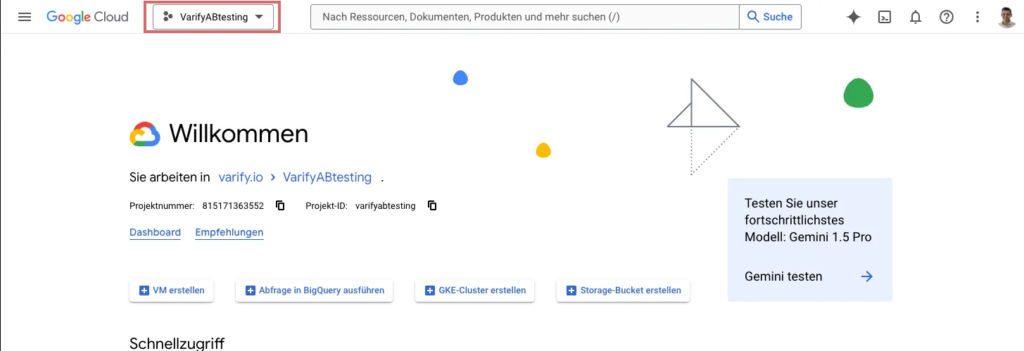
Pour créer un nouveau projet, sélectionne "Nouveau projet". Donne un nom significatif qui décrit l'objectif de ton projet et sélectionne ton organisation ainsi que l'emplacement souhaité.
En cliquant sur "Créer", ton projet BigQuery est mis en place et directement disponible.
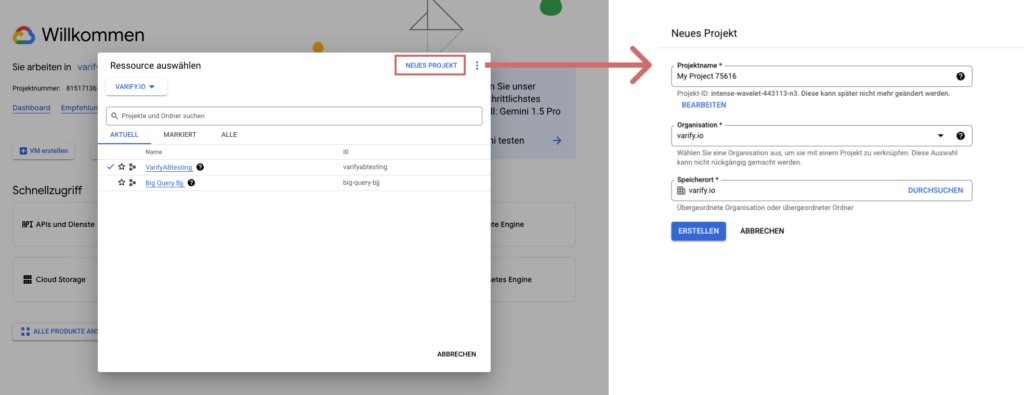
Connecter ton projet BigQuery à Google Analytics (GA4)
Le lien entre ton projet BigQuery et Google Analytics (GA4) te permet d'exporter tes données GA4 de manière transparente vers BigQuery et de les analyser en détail.
Outre la possibilité de créer des requêtes qui vont bien au-delà des rapports standard de GA4, cette intégration offre un avantage décisif : une précision absolue.
Comme BigQuery ne procède pas à des extrapolations ou à des échantillonnages, tu as accès à des données complètes et non faussées. C'est particulièrement important si tu souhaites effectuer des analyses précises pour des tests A/B.
Voici comment configurer la connexion :
- Va dans la zone d'administration de ta propriété GA4 (icône en forme de roue dentée en bas à gauche).
- Navigue vers > Property Settings > Product Links > BigQuery Links
- Clique sur le bouton Lien
- Sélectionne le projet BigQuery que tu as créé
- Choisis l'emplacement de sauvegarde dans BigQuery. → C'est ici que les tableaux sont sauvegardés → UE plusieurs régions
- Choisis l'exportation
- Sous "Configure data streams and events", les événements GA4 peuvent être exclus de l'exportation.
- Définir les types d'exportation : données d'événement → Daily & données d'utilisateur → Daily
- Vérifier et enregistrer
Limiter les événements transmis (en option)
Comme nous l'avons déjà mentionné plus haut à propos du contrôle des coûts, tu peux limiter de manière ciblée les événements transmis à BigQuery afin de réduire les coûts et les volumes de données. Les seuls éléments obligatoires sont
- session_start pour suivre les sessions.
- Evènements pertinents, que tu souhaites évaluer de manière ciblée, comme par exemple purchase ou add_to_cart.
Lier ton projet BigQuery à Varify.io
La liaison entre ton compte Varify.io et ton projet BigQuery est rapide. Dans Varify.io, ouvre les Paramètres de suivi et connecte ton compte Google à Varify.io. Une fois la connexion établie, tu peux choisir le projet BigQuery que tu souhaites et terminer l'intégration.
Voici comment tu configures le lien en détail :
Après avoir configuré ton projet BigQuery, si possible avec le contrôle des coûts activé, et établi la connexion avec GA4, suis ces étapes pour lier ton projet BigQuery à Varify.io :
1. attendre l'importation des données
Attends 24 heures pour que la première importation des événements GA4 dans ton projet BigQuery soit terminée.
2. ouvrir les paramètres de suivi :
Naviguez dans Varify.io vers AB Testing Options > Go to Tracking Setup > GA4 Report Integration.
3. choisir un projet BigQuery:
Sélectionne sous "Lien BigQuery" ton projet souhaité dans la liste.
4. enregistrer la connexion:
Clique sur Mise à jour pour confirmer la connexion.
5. vérifier le lien :
Un message de confirmation "Dataset found" indique que la connexion a été établie avec succès. Remarque,
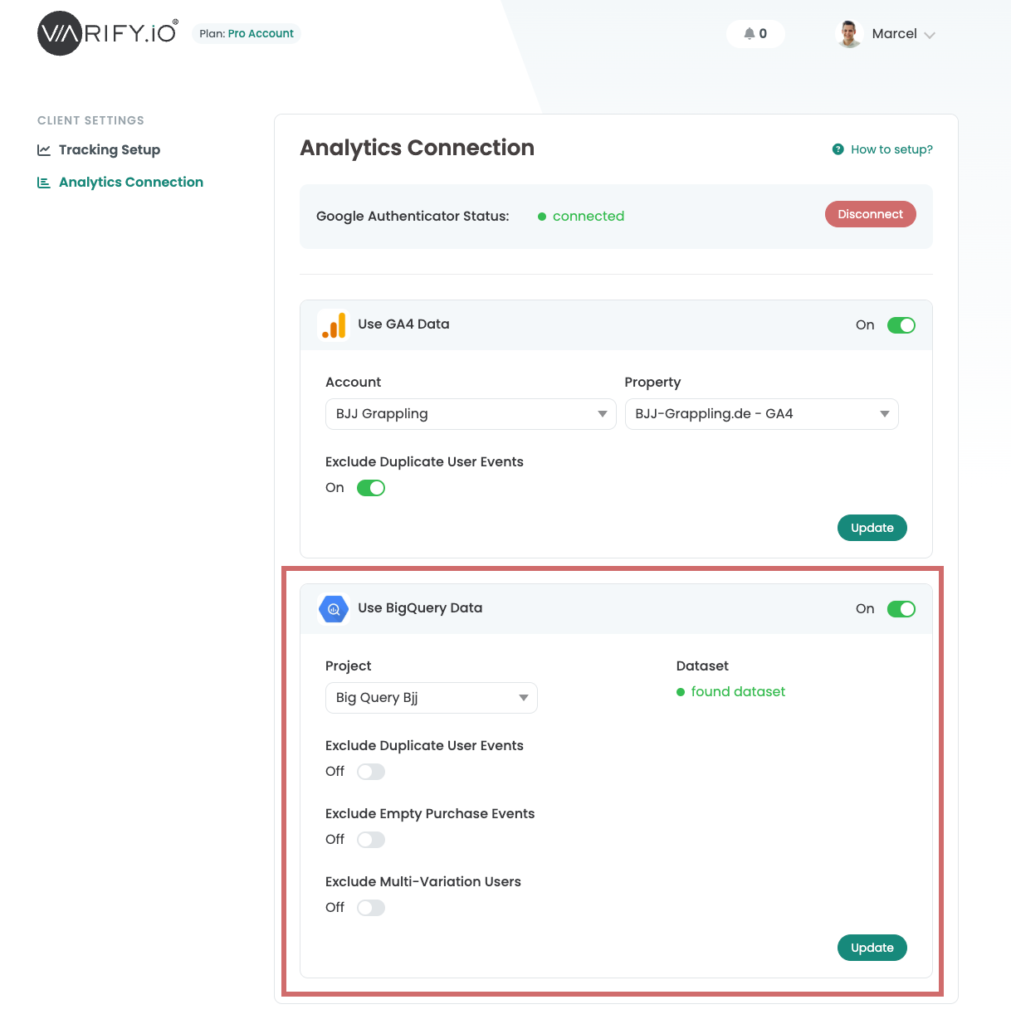
Tout utilisateur d'un compte Varify.io peut activer le Dataset. Il est toutefois important que l'utilisateur qui se connecte à Google dispose des autorisations nécessaires pour ajouter le projet.
Ajouter des indicateurs au rapport dans Varify.io
Tu peux ajouter un goal BigQuery à tes rapports aussi facilement que les goals GA4.
Suis ces étapes pour configurer les indicateurs :
Après avoir configuré ton projet BigQuery, si possible avec le contrôle des coûts activé, et établi la connexion avec GA4, suis ces étapes pour lier ton projet BigQuery à Varify.io :
1. ouvrir les résultats de l'expérience
Après avoir lancé l'expérience, va sur le bouton Results.
2. ajouter un BigQuery Goal:
Clique sur "Add BigQuery Goal". (Ce bouton n'apparaît que si la connexion à ton projet BigQuery a été établie avec succès).
3. choisir l'événement:
Sélectionne l'événement que tu veux mesurer, par exemple "Purchases".
4. définir la méthode de comptage :
Dans le deuxième menu déroulant, tu définis la méthode de comptage :
– Comte: Compte le nombre de fois où l'événement a été déclenché.
– Revenu: compte la valeur du chiffre d'affaires de l'événement (par ex. pour les événements Purchase).
5. enregistrer les paramètres :
Confirme ta sélection en cliquant sur la coche verte.
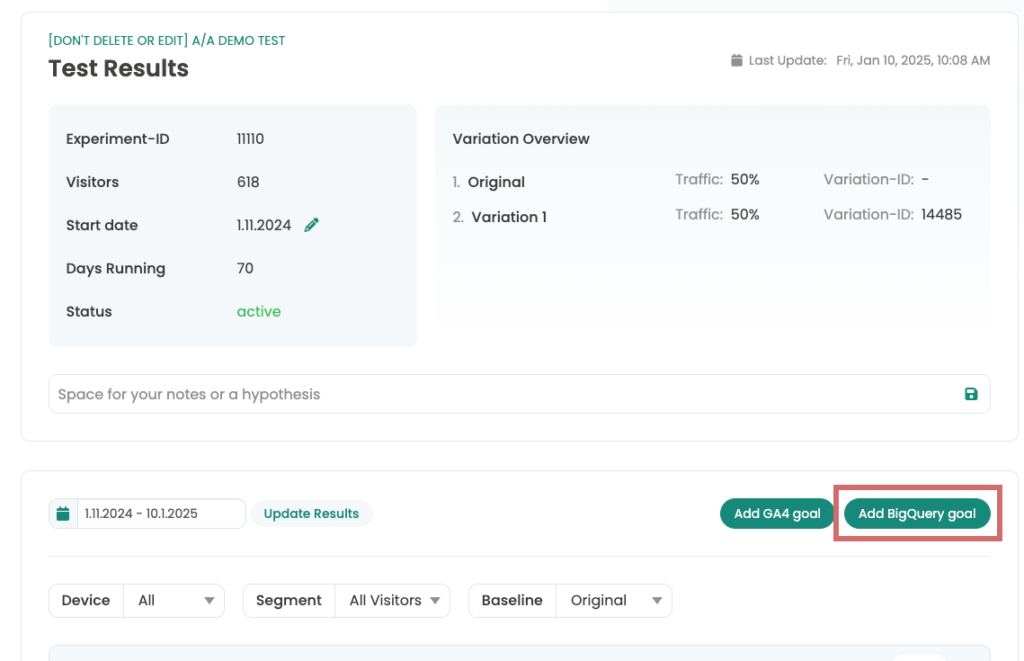
Conclusion : Maximiser votre configuration de test A/B avec BigQuery
BigQuery te permet de rendre tes tests A/B encore plus précis et efficaces. Grâce à des ensembles de données complets sans échantillonnage, tu peux être sûr que tes décisions sont basées sur des chiffres complètement exacts. L'intégration avec GA4 garantit que tu disposes de toutes les données pertinentes pour tes analyses, et avec Varify.io, le processus est encore plus simple.
La combinaison de BigQuery et de Varify.io t'offre un traitement des données puissant et sans compromis, ainsi que tout ce dont tu as besoin pour maximiser le succès de tes expériences. Avec ces outils, tu disposes d'une base solide pour faire passer tes tests à un niveau supérieur.